Для Братчан
Как разобрать ноутбук Gateway SA1. Замена монитора, аккумулятора.
Опубликовано 02 Ноябрь 2014
Просмотров: 3488

Шаг 1 – извлечение аккумулирующего устройства
-
Переместите защелку, чтобы открыть крышку аккумулятора.

Шаг 2
-
Сдвиньте защелку отсека аккумулятора и выньте аккумулятор, как показано на фотографии.
-
Защелку, блокирующую аккумулятор, необходимо удерживать в таком положении, чтобы извлечь аккумулятор.


Шаг 3 – удаление жидкокристаллического монитора
-
Снимите шарниры крышки, приподнимая их при помощи тонкой заостренной лопатки.
-
Обратите внимание, что средний шарнир имеет другую форму (показан на фотографии) и его сложнее удалить.


Шаг 4
-
-
Выверните шесть винтов крышки на лицевой панели, используя ту же заостренную тонкую лопатку.
-
Обратите внимание, что два нижних крепежных винта удалить сложнее.
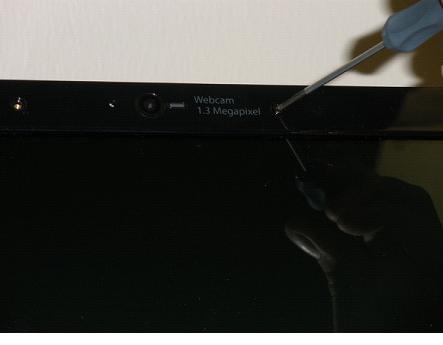
Шаг 5
-
-
Выверните шесть винтов размером на 5.9 мм, крепящих лицевую панель монитора.



Шаг 6
-
Снимите лицевую панель, выворачивая ее с помощью острой лопатки, вклиненной с этой целью в паз.
-
Убедитесь, что ваша лопатка не сможет при этой манипуляции повредить жидкокристаллический монитор.
-
Экран инвертора теперь выставлен ниже ЖК-дисплея.
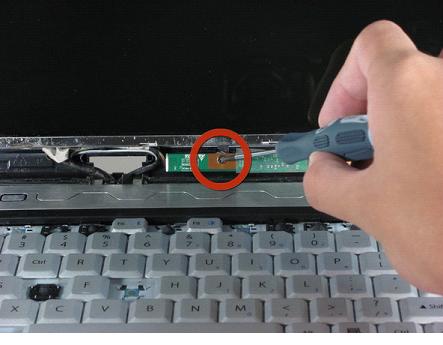
Шаг 7
-
-
Снимите один крепежный винт размером на 3.8 мм, присоединяющий экран инвертора к компьютеру.


Шаг 8
-
Используйте свой палец, или лопатку, чтобы приподнять плату инвертора.
-
Этот шаг открывает провода, расположенные позади него.

Шаг 9
-
-
Отсоедините светлый кабель жидкокристаллического монитора от правой стороны экрана инвертора.


Шаг 10
-
Удалите шесть крепежных винтов, служащих для присоединения экрана к шарниру.
-
Два размером на 2,5 мм винта.
-
Четыре размером на 3.8 мм винта.
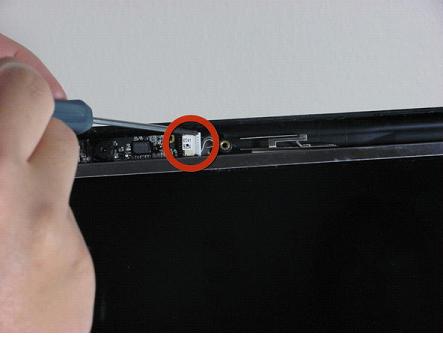
Шаг 11
-
-
Отсоедините кабель от платы веб-камеры.
-
Будьте очень аккуратны, не прилагайте чрезмерных усилий, чтобы не повредить кабель.

Шаг 12
-
-
Отделите экран от крышки ноутбука.
-
Не прикасайтесь к задней части экрана


Шаг 13
-
-
Снимите три полоски клейкой ленты, на которых держатся провода.
-
Будьте осторожны, не оторвите не то, что не нужно. Клейкая лента удерживает провода веб-камеры, не повредите их, особенно тонкие.
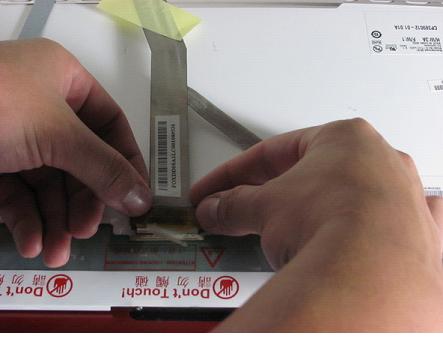

Шаг 14
-
Отсоедините кабель дисплея, кабель для передачи данных с экрана.
-
Эти соединения очень хрупкие, не используйте чрезмерную силу.
-
Экран должен теперь быть освобожден от всех проводных соединений.

Шаг 15
-
-
Выверните четыре размером на 2.8 мм винта, которыми крепится экран на кронштейн, с помощью отвертки.
-
Там будет два винта по обе стороны кронштейна.

Шаг 16
-
-
Теперь вы можете удалить и заменить экран.
Источник: ifixit.com